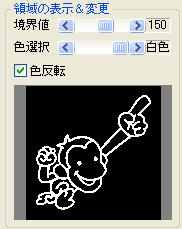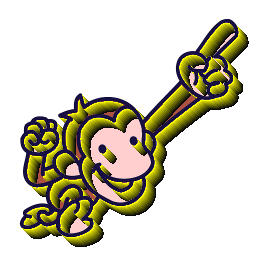【押し出しの使い方】
| 使用素材 | 作成画像 |
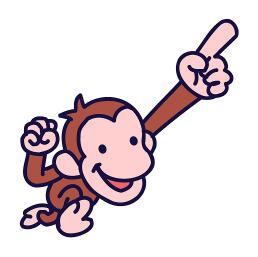 |  |
Step1
押し出しも影付けと同様、文字用処理になってますが、「領域の表示&変更」で表示される画像の白い部分に作用しますので文字専用と言うわけではありません。その例として今回はイラストを取り上げました。押し出しを選択すると下のダイアログが開きます。

Step2
「領域の表示&変更」で値を左のようにします。その後「色反転」をチェック(右側)、これで白い部分を押し出すことができます。
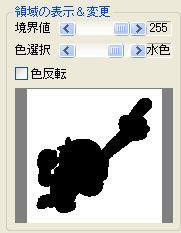
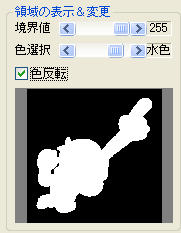
Step3
ダイアログの左側で各パラメータをセットします。「押し出しの色」は「押し出しの設定」にもよりますが通常2〜5色が適当です。「囲1(2)」は袋文字などの作成に使用します。で、実行してできあがり。


参考Ⅰ
左から囲1、囲2、伸縮の場合です。



参考Ⅱ
「領域の表示&変更」で画像を変えた場合です。